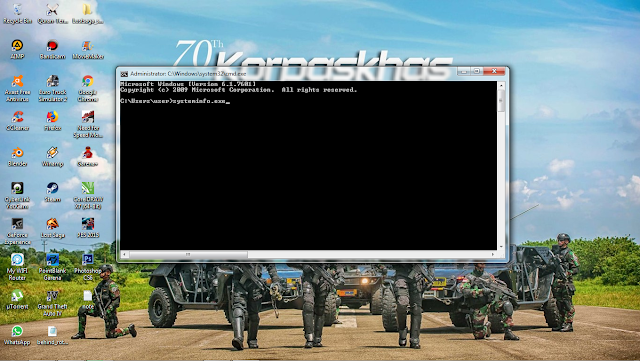Assalamualaikum Wr. Wb., Apa kabar hari ini? Semoga kita selalu dalam keadaan Sehat Wal'Afiat.
Pernah nggak sih sobat menemui dialog "A program running on this computer is trying to display a message" di Sistem Operasi Windows? Biasanya hal seperti ini ditemui di Sistem Operasi Windows 7. Nah, yang menjengkelkan adalah dialog ini seringkali muncul tidak hanya sekali, namun beberapa kali. Disini kita akan membahas bagaimana cara mengatasi hal tersebut. Mari kita bahas lebih jauh di artikel ini!
Berikut merupakan contoh gambar tentang dialog "A program running on this computer is trying to display a message" yang disampaikan oleh Sistem Operasi Windows 7. Biasanya, setelah mengklik salah satu dari pilihan "View the message" dan "Ask me later" dialog akan hilang dalam beberapa saat. Tetapi, tidak jarang dialog tersebut akan muncul kembali.
Cara mengatasinya cukup mudah. Pertama, pencet tombol windows kemudian search Control Panel, kemudian cari bagian "System and Security" lalu pilih bagian "Administrative Tools" (Klik bagian yang ditandai).
Pernah nggak sih sobat menemui dialog "A program running on this computer is trying to display a message" di Sistem Operasi Windows? Biasanya hal seperti ini ditemui di Sistem Operasi Windows 7. Nah, yang menjengkelkan adalah dialog ini seringkali muncul tidak hanya sekali, namun beberapa kali. Disini kita akan membahas bagaimana cara mengatasi hal tersebut. Mari kita bahas lebih jauh di artikel ini!
Berikut merupakan contoh gambar tentang dialog "A program running on this computer is trying to display a message" yang disampaikan oleh Sistem Operasi Windows 7. Biasanya, setelah mengklik salah satu dari pilihan "View the message" dan "Ask me later" dialog akan hilang dalam beberapa saat. Tetapi, tidak jarang dialog tersebut akan muncul kembali.
Cara mengatasinya cukup mudah. Pertama, pencet tombol windows kemudian search Control Panel, kemudian cari bagian "System and Security" lalu pilih bagian "Administrative Tools" (Klik bagian yang ditandai).
Kedua, cari "Services" dalam bagian tersebut.
Ketiga, Pilih "Interaction Services Detection", kemudian ubah "Startup Type" ke pilihan Disabled.
Setelah mengikuti tahapan-tahapan diatas, dialog "A program running on this computer is trying to display a message" tidak akan muncul kembali, dan anda bisa dengan tenang mengerjakan tugas/bermain game di komputer/laptop kesayangan anda. Jika ada pertanyaan silahkan tanyakan di kolom
komentar! Pergunakanlah tutorial-tutorial dari website ini untuk hal-hal yg
bermanfaat. Sekian untuk artikel tentang Cara Mengatasi Program Trying to Display a Message, Wassalamualaikum Wr. Wb.